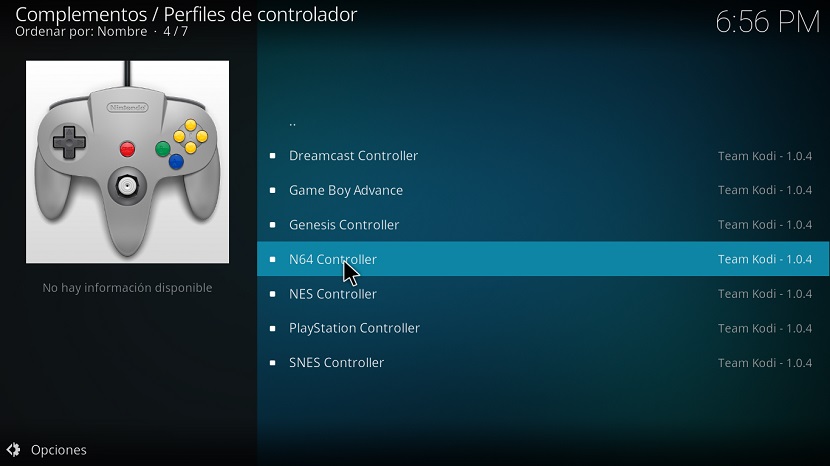Nach einem erfolgreichen gemacht Kodi-Installation auf unserem System, Ein der ersten Nachteile, die sie normalerweise haben Einige ist das Die Bewerbung ist in Englisch das gefällt also nicht jedem.
auch In diesem kleinen Tutorial werden wir sehen der Weg des Wie installiere ich das Plugin?zu unserem Multimedia-Center und einige zusätzliche Einstellungen.
Wie ändere ich die Kodi-Sprache?
zu Wechseln Sie zu Spanish Kodi. Wir müssen zu den Anwendungseinstellungen gehen:

Hier sehen wir eine Liste von Optionen, die uns interessiert, ist die Option von Regional> Sprache:

Wir müssen nur nach der Sprache unserer Wahl suchen und warten, bis die Übersetzungspakete heruntergeladen sind. Damit haben wir bereits Kodi in einer anderen Sprache.
Wie füge ich Kodi Multimedia-Inhalte hinzu?
Von den grundlegendsten Aspekten Um mit Kodi umgehen zu können, müssen Sie natürlich unsere Multimedia-Inhalte hinzufügen, um sie in unserem Unterhaltungszentrum genießen zu können.Wir leiten Sie zu den Kodi-Einstellungen weiter:

Jetzt Wir gehen zu "Medieneinstellungen"> Bibliothek:

Y Wir werden sehen, dass es uns drei Möglichkeiten bietet um Inhalte, Videos, Bilder und Musik hinzuzufügen.
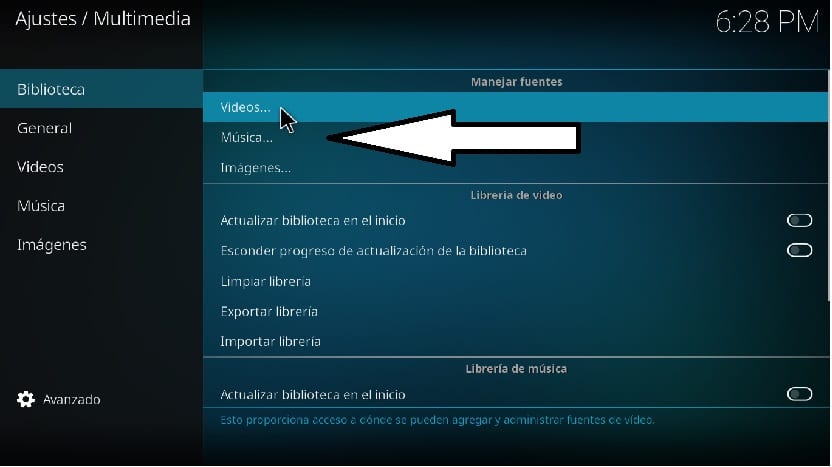
Hier ist es am ratsamsten, jeden Inhaltstyp separat in einem Ordner oder einer Partition zu haben, einer für mehr Ordnung und der andere, um das Hinzufügen des Inhalts zu Kodi zu erleichtern.
Sobald die Art des Inhalts ausgewählt wurde, den wir zu Kodi hinzufügen möchten, klicken wir darauf. Es öffnet sich ein Fenster, in dem wir auf Suchen klicken. Anschließend wird eine Suchmaschine geöffnet, in der wir die Ordner finden, in denen wir uns befinden haben unseren Inhalt.
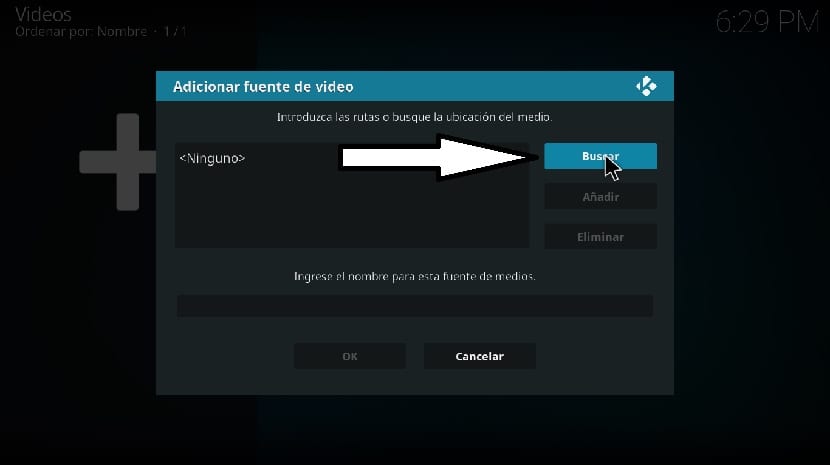
Wir wählen es aus und damit fügt Kodi den gesamten Inhalt dieses Ordners und des von uns ausgewählten Typs zu unserer Medienbibliothek hinzu.
Kodi-Auflösung ändern?
Wenn Ihnen die von Kodi verwendete Vollbildauflösung nicht gefällt oder Sie möchten, dass die Anwendung in einer anderen Auflösung oder einem anderen Modus ausgeführt wird, Wir müssen zum Abschnitt Einstellungen und zur Option Systemkonfiguration gehen.
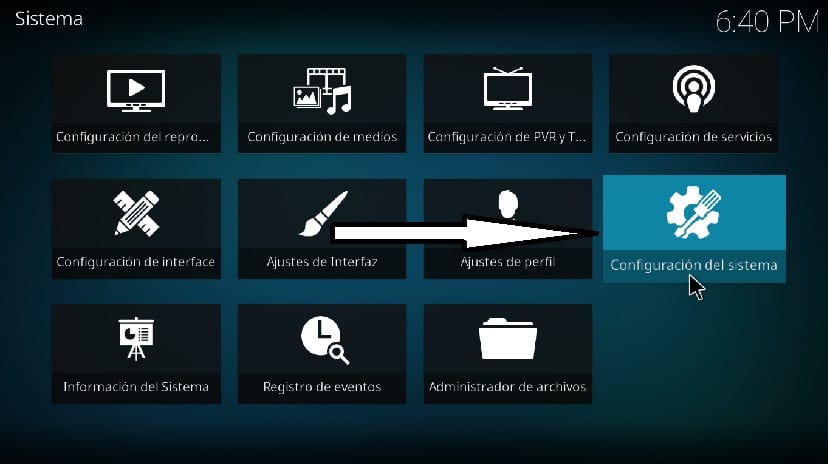
Eine Liste der Optionen wird uns angezeigt, andere interessieren sich für den "Bildschirm", wir sehen so etwas, hier wählen wir nur die entsprechenden Einstellungen für unseren Bedarf aus.
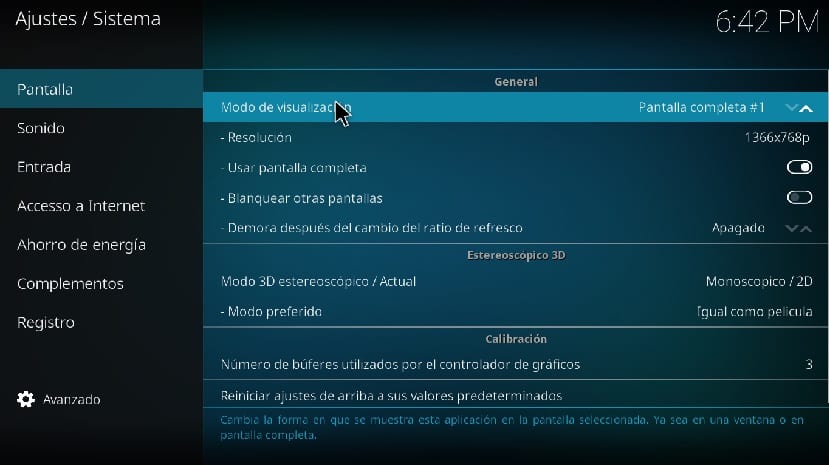
- Wir können auswählen, ob es im Vollbildmodus oder im Fenstermodus ausgeführt wird.
- Wenn mehr als ein Bildschirm mit welchem Bildschirm verbunden ist, wird Kodi beim Öffnen angezeigt, wenn die anderen Bildschirme beim Start von Kodi weiß sein sollen.
- Welche Bildschirmauflösung verwendet Kodi beim Start?
Und in den 3D-Optionen hier sind sie persönlich, da jede andere Hardware hat, also lasse ich diesen Abschnitt weg.
Wie installiere ich Addons auf Kodi?
Um Kodi Add-Ons hinzuzufügen, haben wir die von Kodi direkt aus seinem Repertoire bereitgestellten, obwohl es andere sehr gute gibt. Dazu müssen wir die Installation von Addons von Drittanbietern ermöglichen.

Hierzu Wir gehen zum Hauptbildschirm von Kodi und suchen in der Liste auf der linken Seite nach den Options-Add-OnsWenn wir drinnen sind, sehen wir oben rechts ein Zahnrad, auf das wir klicken:
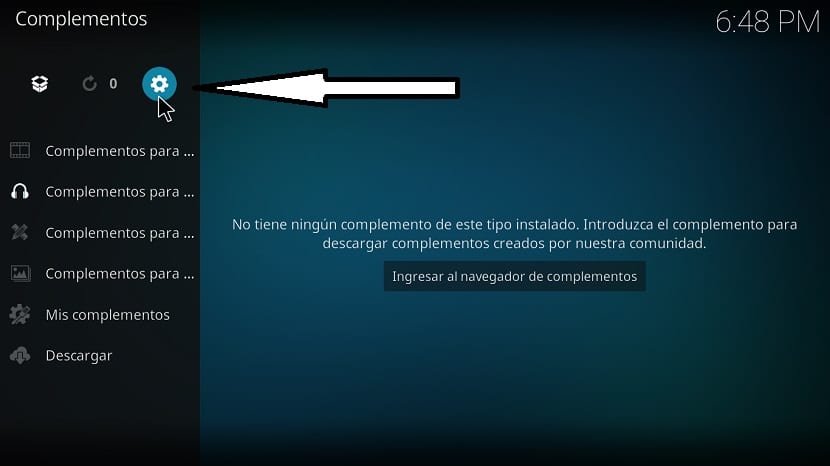
Wir gelangen zum Einstellungsbereich der Add-Ons. Jetzt werden die unbekannten Quellen aktiviert.

Sobald dies erledigt ist, kehren wir zum vorherigen Bildschirm zurück und klicken nun auf dieses andere Symbol:

Hier nIch werde diese Liste anzeigen, in der wir verschiedene Möglichkeiten zum Hinzufügen von Zubehör findenAm häufigsten wird ein Repository mit einer URL hinzugefügt, die normalerweise vom Ersteller des Addons bereitgestellt wird.

Die andere, die praktisch mit allen identisch ist, erfolgt über eine Zip-Datei. Alle Kodi-Add-Ons werden normalerweise auf diese Weise verteilt. Ich persönlich denke, dass Sie diese am häufigsten verwenden werden.
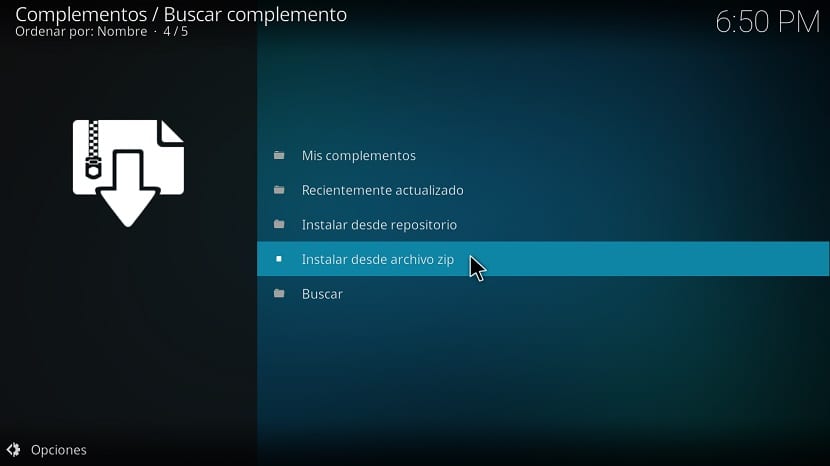
Wenn wir dies auf diese Weise tun, werden wir aufgefordert, die Zip-Datei des Add-Ons zu finden, auszuwählen und es wird installiert.
Wenn Sie dies jetzt aus dem Repository heraus tun, werden die Addons nach Kategorien angezeigt, und hier müssen Sie navigieren und finden, was Ihnen gefällt.